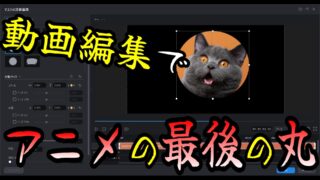動画制作に興味があるけれど、「初心者だから難しそう…」「どんなツールを使えばいいかわからない」と感じていませんか?
実は、動画制作は初心者でも簡単に始めることができ、基本の操作を覚えればプロ並みの動画も作れるようになります。
私も元々は初心者ですが、特にスクール等行って学んだわけではなく、独学でも編集できます。
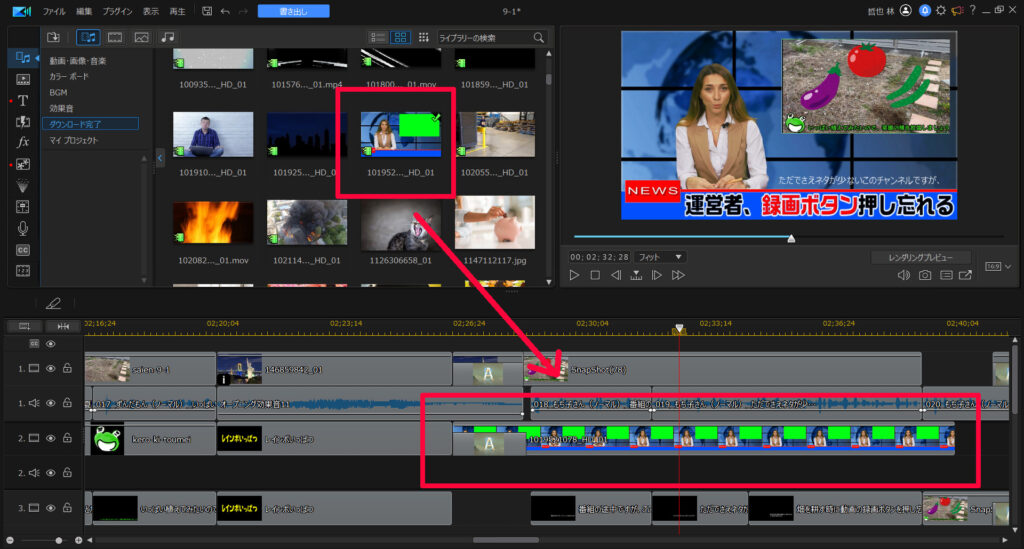
YouTubeも運営しておりますので、よかったら見てください。
- 車いじりのメインチャンネル | ケロケロちゃんねる
- 自分で作成したプレビュー動画集 | ケロケロの動画いじり
本記事では、初心者向けに動画制作の基本を解説し、人気の動画編集ソフト PowerDirector 365 を使った簡単な編集方法を紹介します。
これを読めば、あなたも自信を持って動画制作に挑戦できるようになります!
目次
1. 動画制作に必要な基本アイテム
初心者が動画制作を始めるにあたり、以下のアイテムを準備しましょう。
1-1. 動画編集ソフト
初心者におすすめの編集ソフトは PowerDirector 365 です。理由は以下の通り:
- 直感的な操作:ドラッグ&ドロップで簡単編集。
- 豊富なテンプレート:初心者でもプロ並みの演出が可能。
- リーズナブルな価格:購入型とサブスクリプション型が選べる。
私も、YouTubeの動画編集にPowerDirector 365を使っています。

1-2. 撮影デバイス
スマートフォンのカメラやデジタルカメラで十分です。
特に最近のスマートフォンは高画質で撮影できるため、動画制作のハードルを大きく下げてくれます。
あとは、三脚があると便利ですね。
自分で撮影できない時や、カメラを固定して撮影したいときに使えます。

1-3. アイデアと計画
動画制作のテーマやシナリオを事前に考えておくことで、スムーズに編集作業を進められます。
いきなり動画編集を始めるのではなく、台本を作っておくと編集がやりやすいです。
私の場合、ブログを運営しているので、まずはブログに情報をまとめて、それを台本代わりにして編集してます。
YouTubeのケロケロちゃんねるの台本代わりに、ブログ DIYでプチカスタム を運営してます。
2. PowerDirectorで始める動画制作【初心者向け解説】
ここからは、PowerDirector 365を例に、初心者向けの基本的な動画編集方法をステップごとに解説します。
2-1. PowerDirectorのインストールと起動
- 公式サイトからダウンロード
- PowerDirector 365の公式サイトでソフトを購入または体験版をダウンロードします。
- 体験版でも基本的な編集機能を試せるため、初心者にはおすすめです。
- インストールして起動
- インストール後、ソフトを起動し「フルモード」を選択しましょう。
まずは体験版がオススメです。
実際に触ってみて、何でも良いので1本動画編集してみましょう。
2-2. 素材をインポートする
- 素材の準備
- 編集に使用する動画、写真、音楽をあらかじめ準備しておきます。
- 素材をインポート
- PowerDirectorの「メディアライブラリ」に動画や写真をドラッグ&ドロップします。
- 素材をタイムラインに配置することで編集を開始できます。
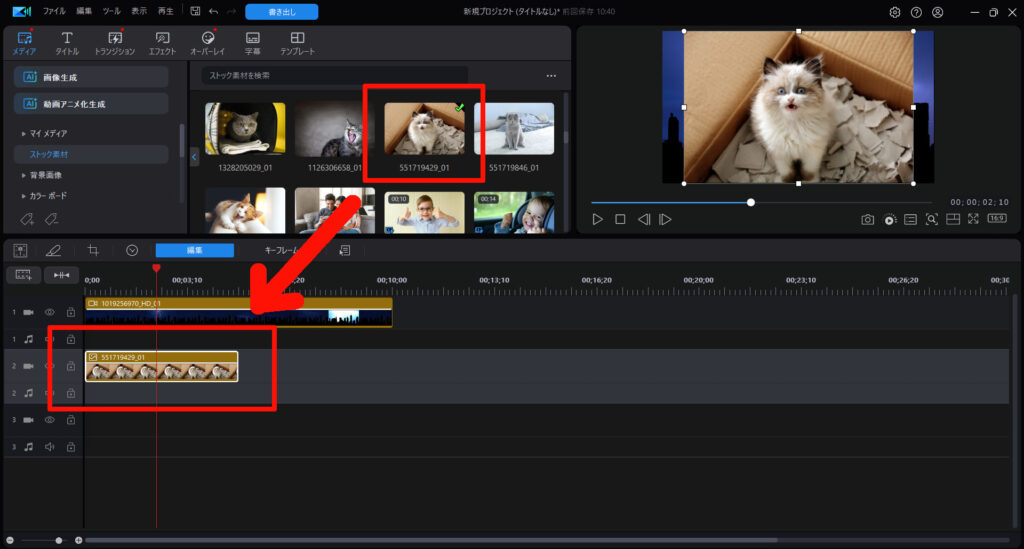
2-3. 動画をカット・トリムする
- タイムライン上の動画クリップを選択します。
- 必要な部分だけ残すために、「分割ツール」を使用して不要な部分をカットします。
- 「トリミングツール」を使うことで、クリップの開始点や終了点を簡単に調整できます。
動画編集をする場合、複数の動画を必要な部分だけ繋げる作業が多くなります。
その場合に必要になるのが、カット・トランジションエフェクトです。
カットはその名の通り、動画を任意の部分で分割することです。
トランジションエフェクトとは、複数の動画をフェード等のアニメーションで、滑らかに結合させることです。
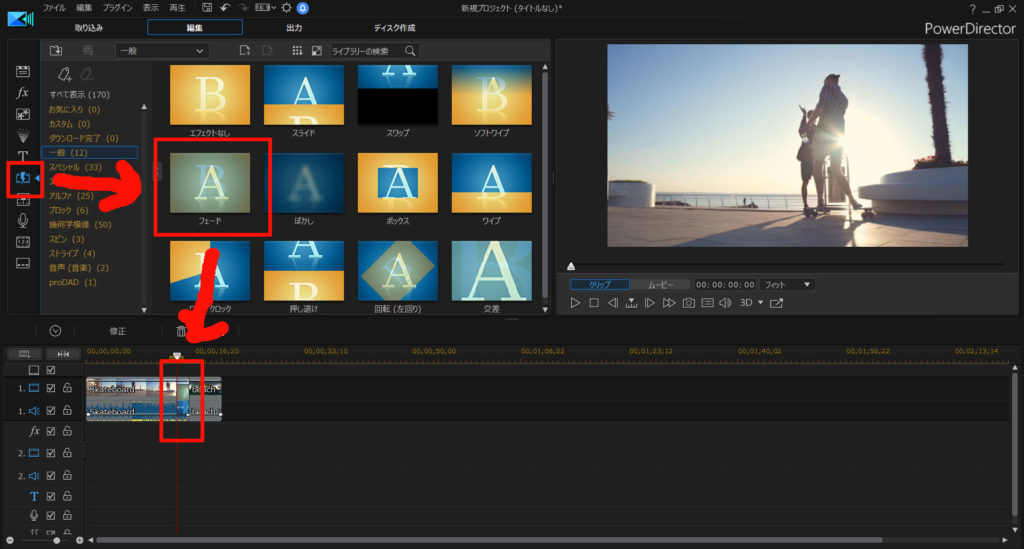

2-4. エフェクトを追加して魅力的な動画に
PowerDirector 365には初心者でも使いやすいエフェクトが豊富に揃っています。
2-4-1. テキスト(字幕)を追加
- タイトルルーム(Tマーク)を選択
- タイムラインに字幕やテキストを追加できます。
- アニメーション設定
- フェードインやフェードアウトなどのアニメーションを設定することで、動画に動きをつけられます。
2-4-2. エフェクトの適用
- エフェクトルームから選択
- 明るさの調整やフィルターを追加して、映像の印象を変えることが可能です。
- ドラッグ&ドロップで簡単適用
- 適用したいエフェクトをタイムライン上のクリップにドラッグするだけで完了します。

2-5. 音楽やBGMを追加する
- 音楽をインポート
- フリーの音楽素材サイトからダウンロードしたBGMをインポートします。
- 音量を調整
- 音声クリップの音量を調整し、映像とバランスを取ります。

2-6. 動画の書き出し(エクスポート)
- エクスポート画面を開く
- 画面右上の「書き出し」ボタンをクリックします。
- 形式を選択
- 初心者にはMP4形式がおすすめです。
- 解像度を設定
- フルHD(1920×1080)で書き出すと、きれいな画質になります。
- 保存先を選んで書き出し
- ファイル名を決め、保存場所を指定したら書き出しを開始します。
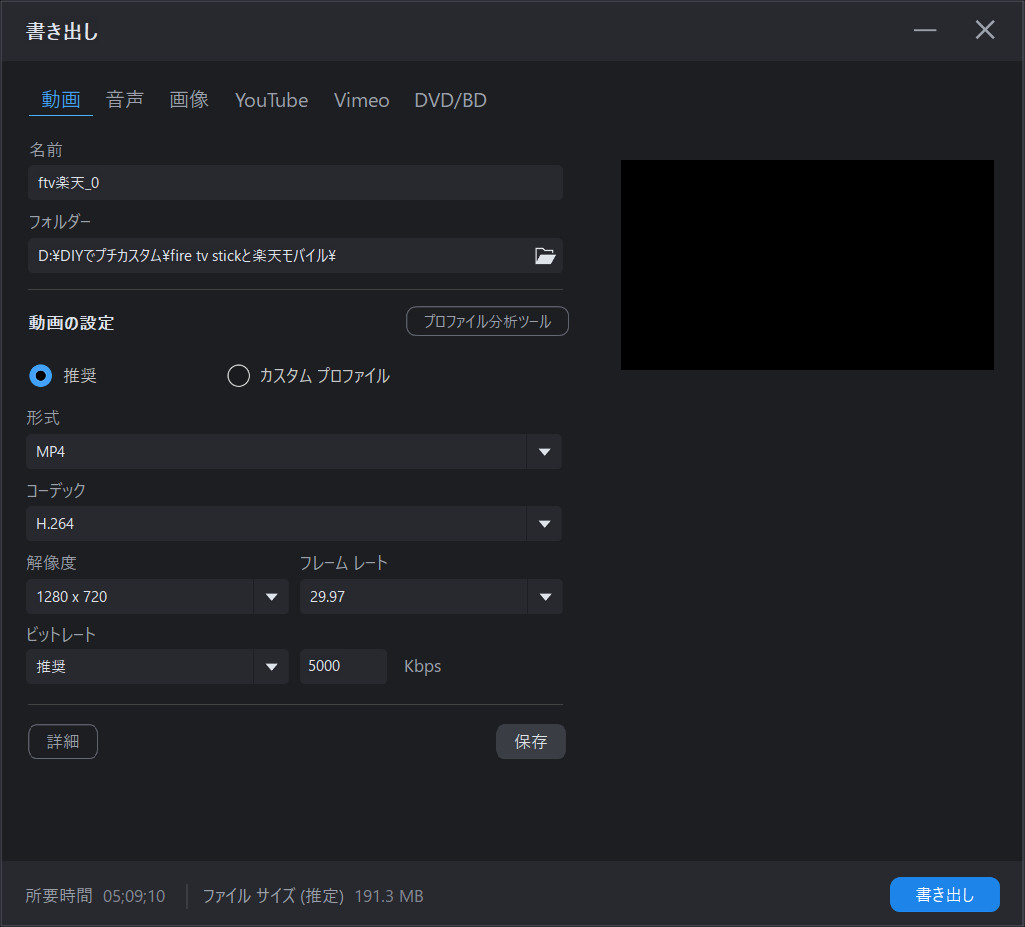
3. 初心者が動画制作で覚えておくべきコツ
- 短い動画から始める
- 最初は1~3分程度の短い動画を作ることで、編集に慣れることができます。
- シンプルな構成を意識する
- 初心者は凝った編集にこだわりすぎず、わかりやすい構成を意識しましょう。
- テンプレートを活用
- PowerDirector 365には初心者向けのテンプレートが用意されているので、まずはそれを活用してみましょう。
- 徐々にスキルを増やす
- 基本操作に慣れたら、エフェクトやトランジションを追加してスキルを広げましょう。
まとめ
初心者でもPowerDirector 365を使えば簡単に動画制作を始められます。
本記事で紹介した手順を参考に、まずは短い動画を作ってみてください。
動画制作を通じて自分のアイデアを形にし、楽しみながらスキルを身につけていきましょう!
動画編集の世界に一歩踏み出し、あなたならではの作品を作ってくださいね!